▷ Как добавить папки для загрузок и документов в меню «Пуск» в Windows 10 ◁
Новое меню «Пуск» Windows 10 сочетает в себе лучшее от Windows 7 и Windows 8. Новое меню «Пуск» легко использовать как на традиционных настольных компьютерах, так и на новых сенсорных устройствах.
При настройках по умолчанию наиболее часто используемые и недавно добавленные программы отображаются в левой части меню «Пуск». Значки настроек, питания и проводника отображаются чуть ниже недавно добавленной группы. Но в отличие от Windows 7 ссылки на загрузки, документы, изображения и музыкальные папки по умолчанию не предлагаются в меню «Пуск».
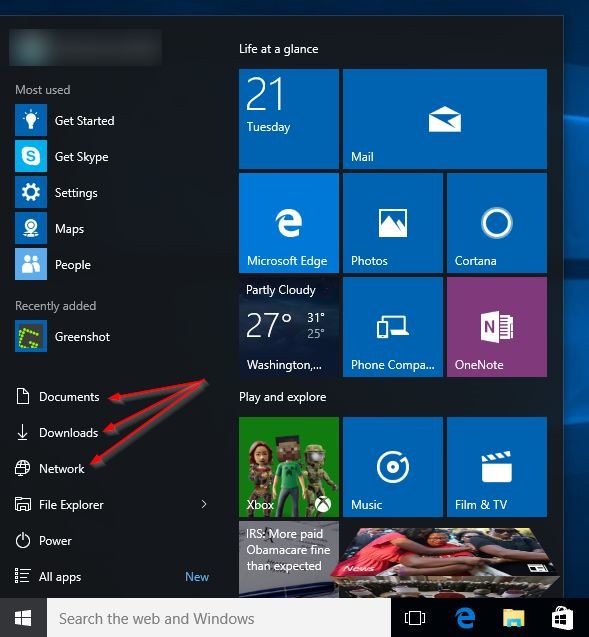
Меню «Пуск» в Windows 10 имеет широкие возможности настройки. Вы можете изменить цвет, сделать его прозрачным, удалить наиболее используемые и недавно добавленные группы из меню «Пуск». Кроме того, вы также можете добавлять папки для загрузки, документы, изображения и музыку в меню «Пуск».
Опция в настройках приложения позволяет добавлять в меню «Пуск» документы, загрузки, музыку, изображения, видео, домашнюю группу, сеть и личную папку.
Эта функция полезна, поскольку мы можем легко открывать загрузки, документы и другие важные места одним щелчком мыши.
Добавьте папки «Загрузки» и «Документы» в меню «Пуск» Windows 10
Вот как добавить «Загрузки», «Документы», «Изображения» и другие папки в меню «Пуск» Windows 10.
Пасо 1: Щелкните правой кнопкой мыши на рабочем столе, чтобы открыть контекстное меню, а затем выберите параметр «Персонализация», чтобы открыть раздел «Персонализация» приложения «Настройки».

Пасо 2: С левой стороны нажмите Начинать чтобы увидеть настройки меню «Пуск» справа.

Пасо 3: Теперь справа нажмите на ссылку с надписью Выберите, какие папки будут отображаться в меню «Пуск» .

Пасо 4: Наконец, активируйте папки, которые вы хотите видеть в меню «Пуск». Недавно добавленные папки появятся в левой части меню «Пуск».
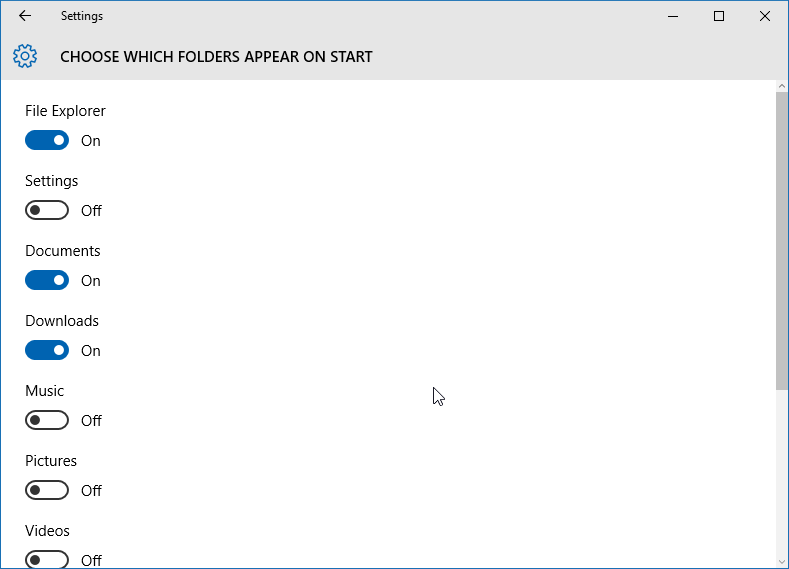
Чтобы удалить одну или несколько папок из меню «Пуск», необходимо отключить их, выполнив процедуру, указанную выше.
Какие папки вы добавили в меню «Пуск»?
Руководство по добавлению панели управления в меню «Пуск» в Windows 10 также может вас заинтересовать.